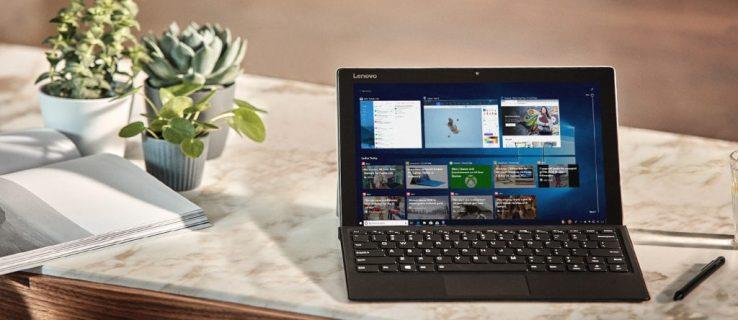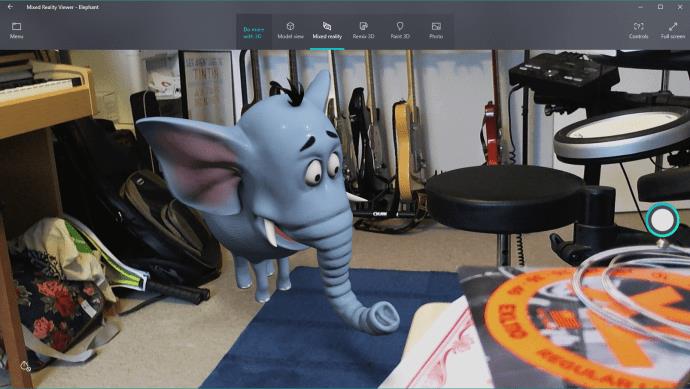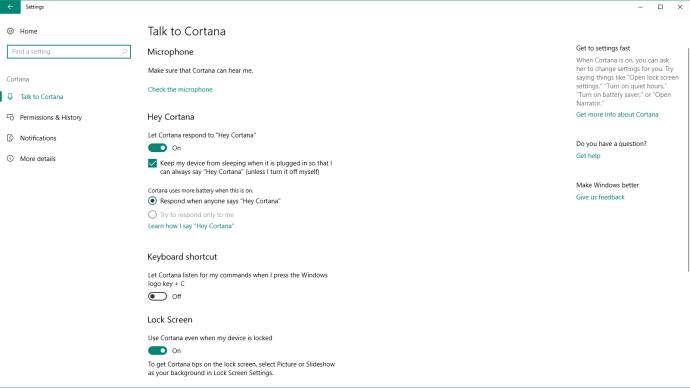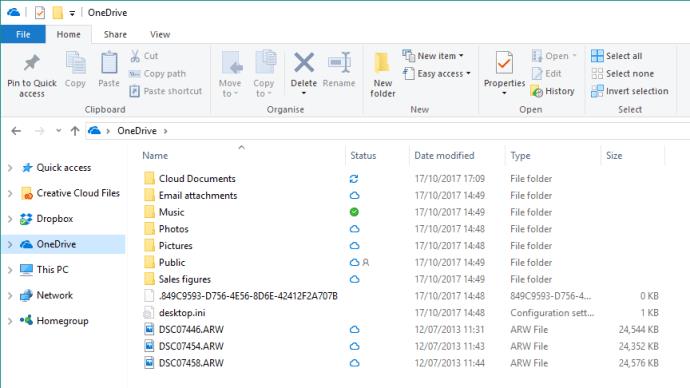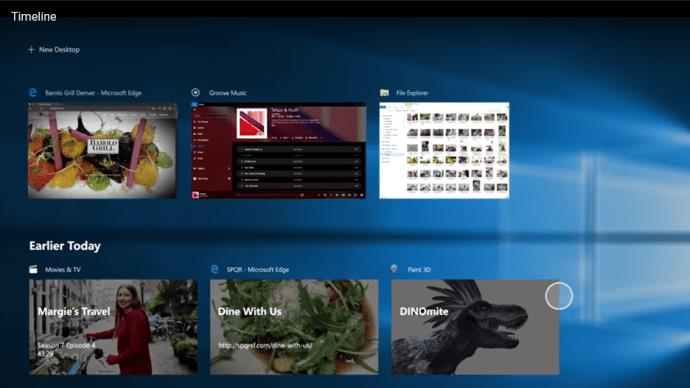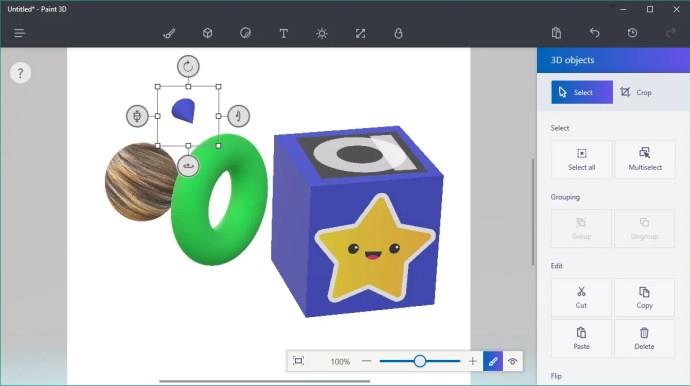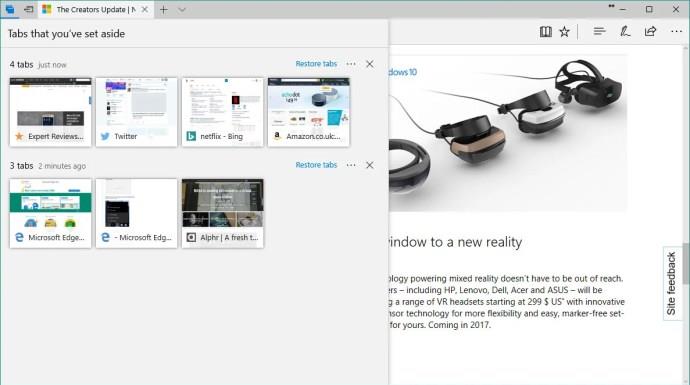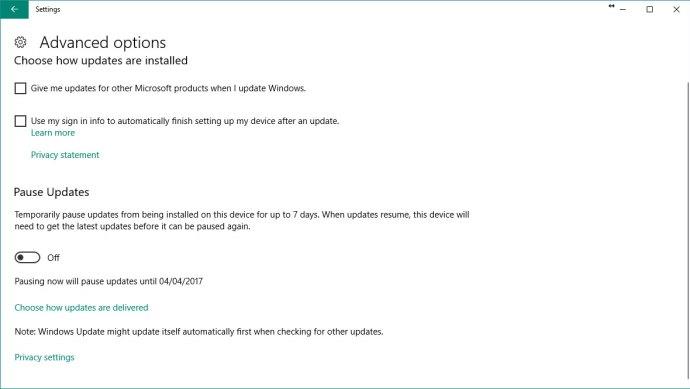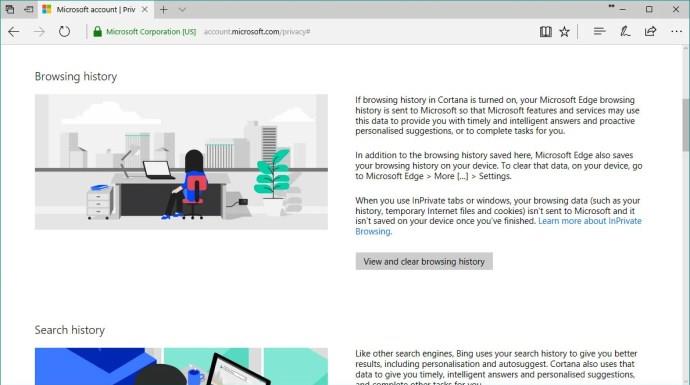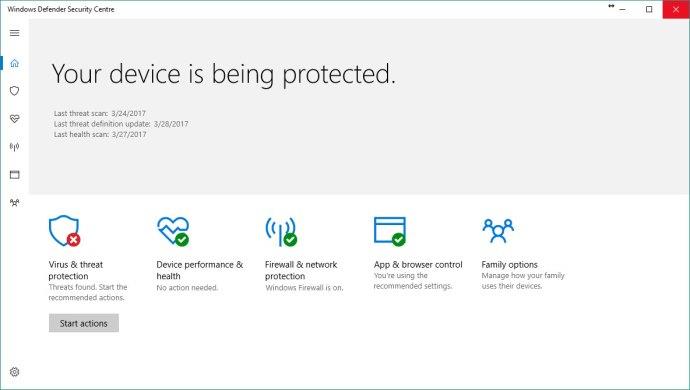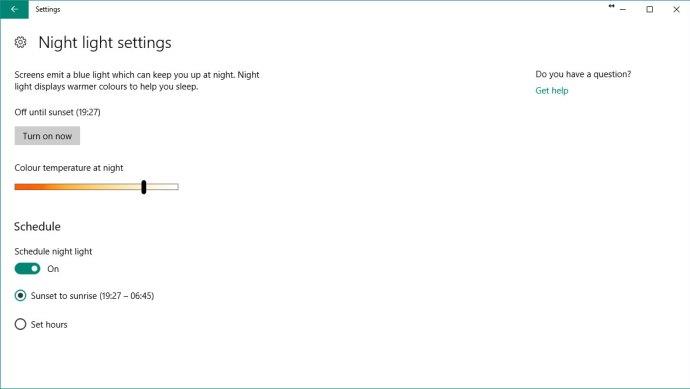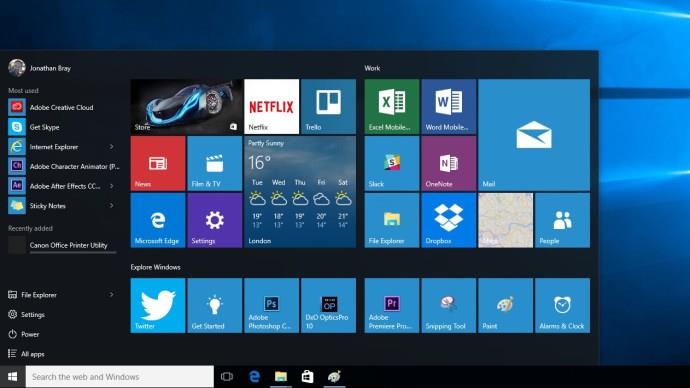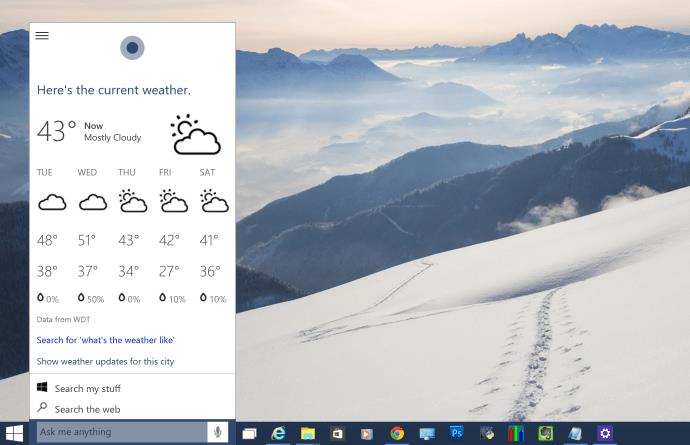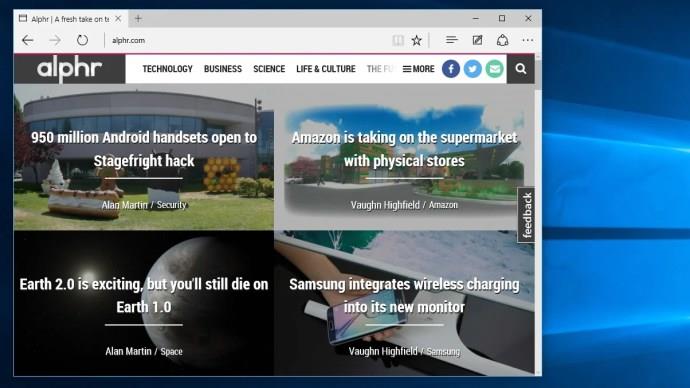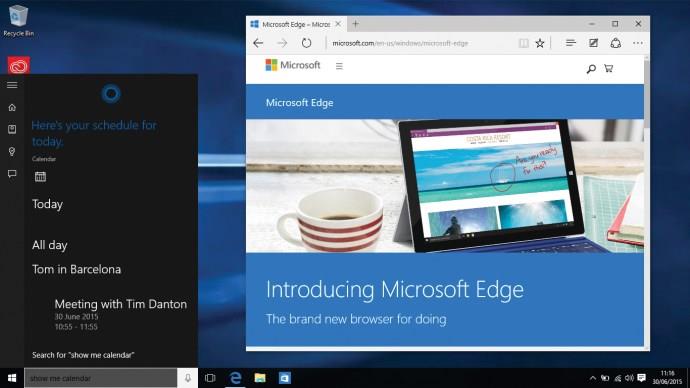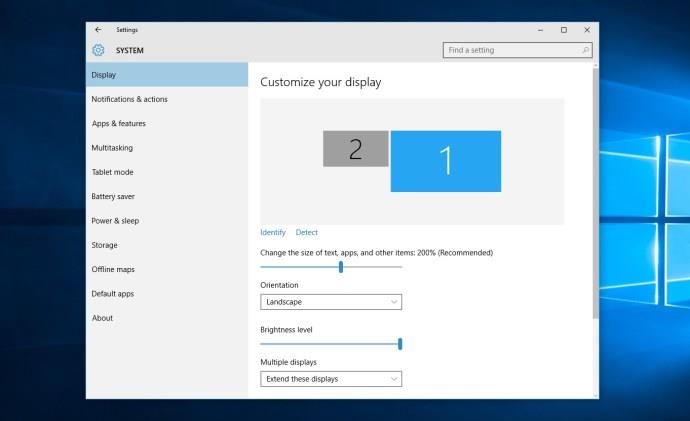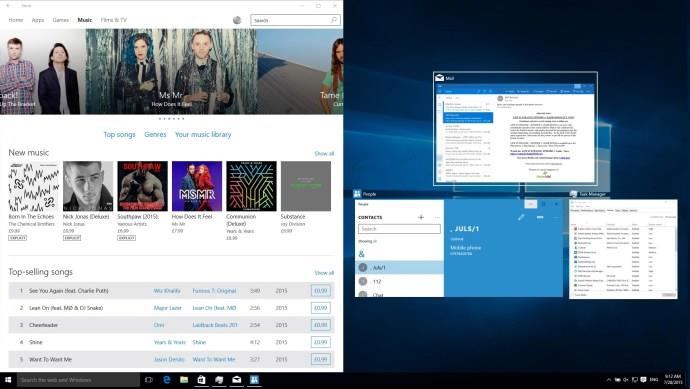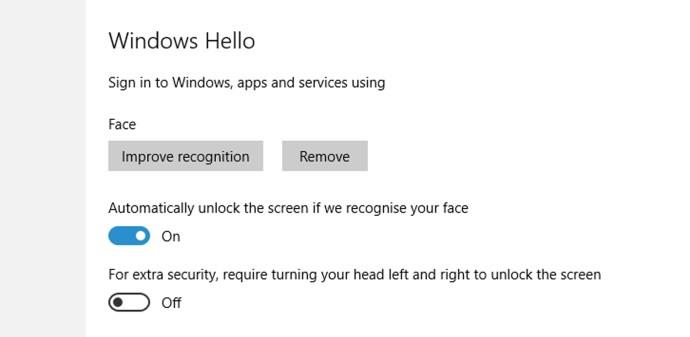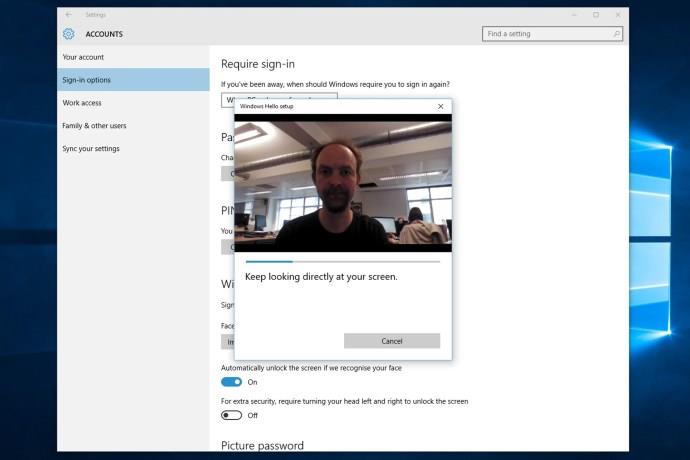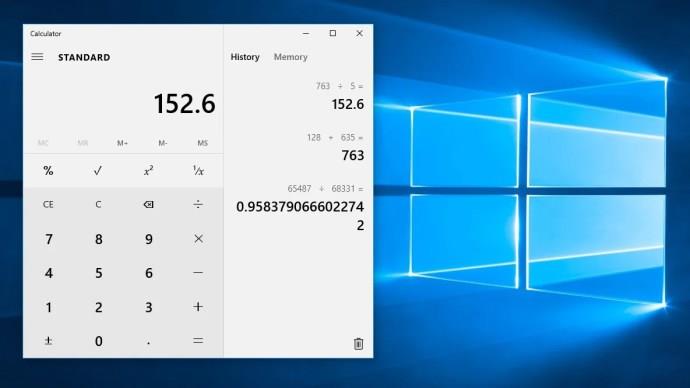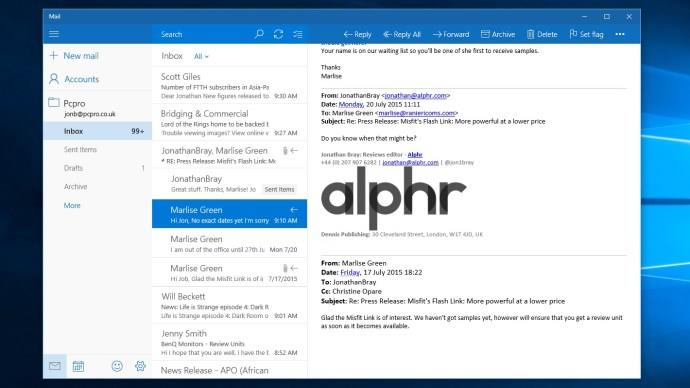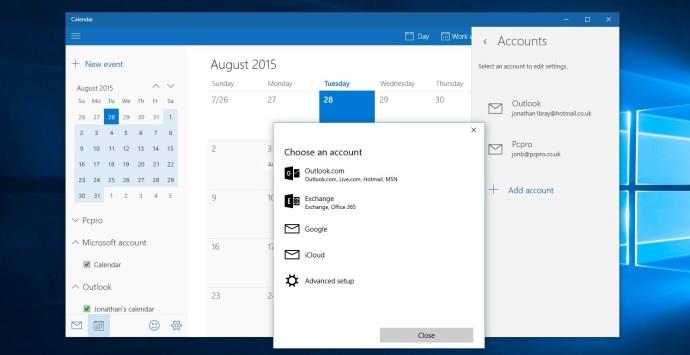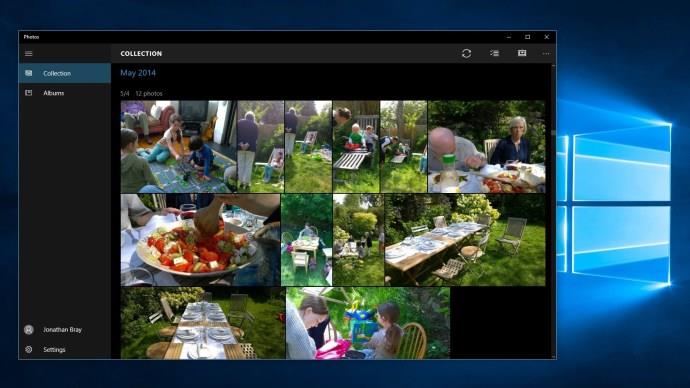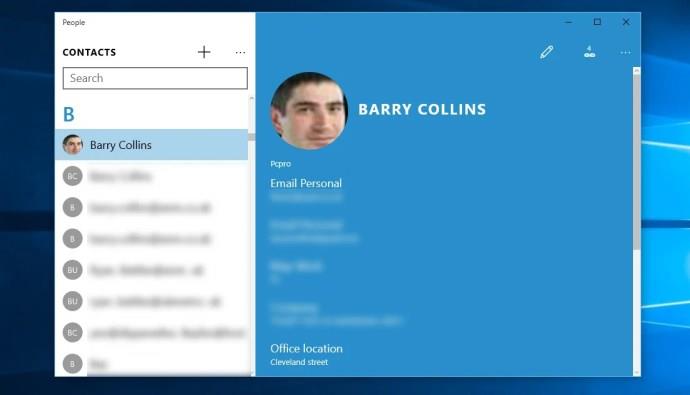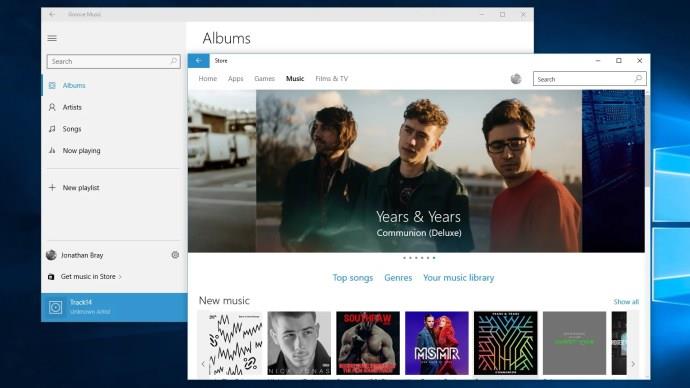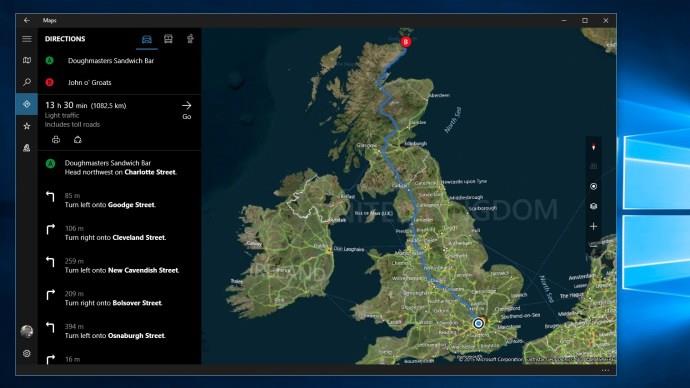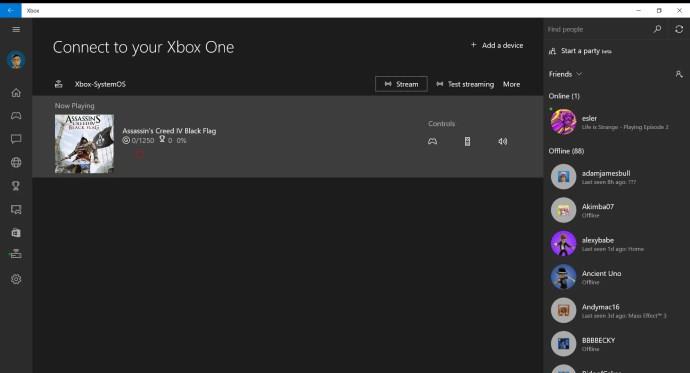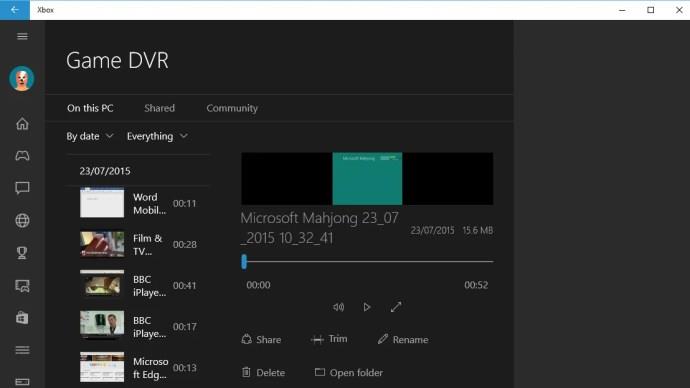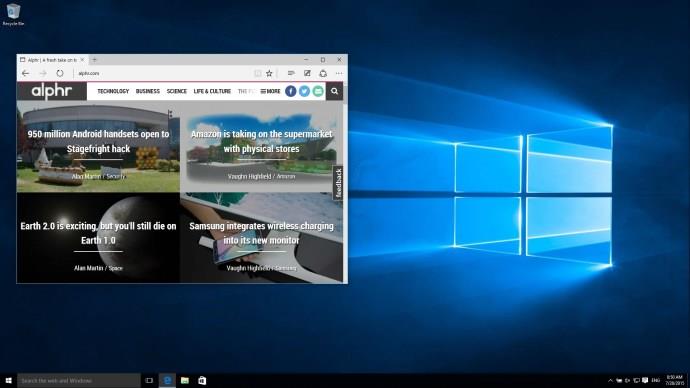120 GBP
Ár felülvizsgálatkor
A Windows 10-be temetett kód több bizonyítékot adhatott nekünk arra nézve, hogy a Microsoft Surface Phone-on dolgozik.
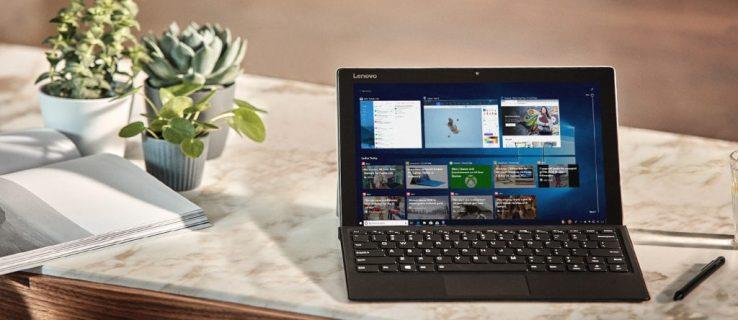
Nem ez az első alkalom, hogy pletykák keringenek egy ilyen eszközről, de hivatalos forrásból ez lehet az eddigi legerősebb pillantás.
A Windows 10 legutóbbi frissítésében feltárt kód különösen egy Andromeda OS-en, a Windows 10 közelgő, moduláris verzióján futó eszköz létezésére utal. Egy nemrégiben megjelent jelentés szerint az Andromeda OS első buildje a mobileszközökre összpontosítana. és esetleg hordható. Az Andromeda várhatóan még idén, jövő év elején fog megjelenni, így hónapokon belül láthatjuk a Surface Phone-t, bár ez hihetetlenül optimista becslés.
Évek óta pletykálnak egy Surface telefonról, az első Surface táblagépek megjelenése óta.
Az eredeti cikk lent folytatódik
A Windows 10 áprilisi frissítése (korábbi nevén Windows 10 tavaszi frissítése) elérhető. A Microsoft május 8-án, több mint egy héttel az április 30-i indulás után megkezdte a globális bevezetést az összes gépen, és ily módon lépcsőzetesen kijavította az esetleges hibákat és problémákat.
Nem kell semmit tennie a frissítés eléréséhez; automatikusan megjelenik a Windows Update szolgáltatáson keresztül, így valószínűleg már megvan. Ha nincs engedélyezve az automatikus frissítés, manuálisan is kényszerítheti a frissítést a Beállítások | menüben Frissítés és biztonság | Windows Update.
Kattintson a „Frissítések keresése” gombra, és elindul a letöltési és telepítési folyamat. A Microsoft egy oktatóvideóban is felvázolta a lépéseket (lent).
OLVASSA EL A KÖVETKEZŐT: A Windows Update javítása a Windows 10 rendszerben, ha elakad
Mi újdonság a Windows 10 2018. áprilisi frissítésében?
A Windows 10 2018. áprilisi frissítésének új funkciói között szerepel egy idővonal funkció, amely lehetővé teszi az alkalmazások és tevékenységek folytatását, ha egyik Windows 10 eszközről a másikra vált. A Windows 10 egyes részeinek megjelenését is módosítják, mivel a tálcán, az órán és a műveleti központon is kis frissítések készülnek. A Cortana frissítéseket kapott, és további fejlesztések történtek a Windows 10 nagy felbontású kijelzőkön való skálázásában.
Mi volt az újdonság a Fall Creators frissítésben?
A Fall Creators Update megelőzte a közelgő tavaszi Creators frissítést, de a név ellenére ennek nem sok köze volt a kreativitáshoz. A fő fejlesztés ebben az irányban a Photos alkalmazás frissített verziója volt, amely most egy teljesen új videószerkesztő modult tartalmaz.
Ezzel, az igazság kedvéért, nagyon szórakoztató játszani: másodpercek alatt animált diavetítéseket készíthet képeiből és videófelvételeiből, előre beállított vizuális témák, hangágyak és átmeneti effektusok alapján. Van egy kattintással elérhető „Video remix” funkció is, amely minden döntést meghoz helyetted. Egyszerűen válassza ki a képeket, és nyomja meg a gombot, és egy lenyűgöző videóbemutatóvá egyesíti őket.

Ez azonban nagyon korlátozott dolog. Például nincs egyszerű módja egy hangsáv vagy átfedő hangeffektusok szinkronizálásának; összességében kevésbé képes, mint a régi (már megszűnt) Windows Movie Maker alkalmazás. A furcsa Facebook-bejegyzésnél fejlettebb dolgokhoz érdemes befektetni a megfelelő, harmadik féltől származó szoftverekbe.
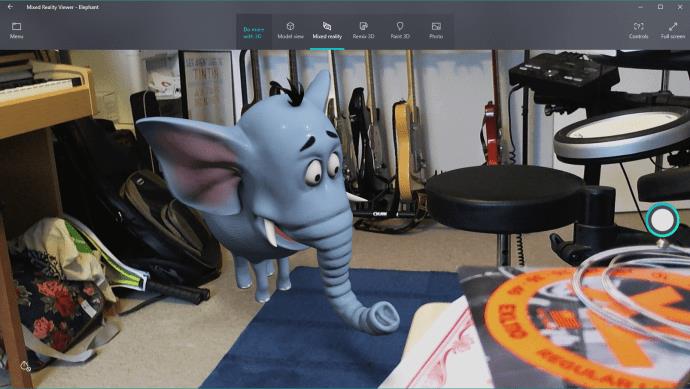
Ezen kívül a Fall Creators Update tartalmazza a Mixed Reality Viewer alkalmazást is, amely lehetővé teszi, hogy 3D modelleket helyezzen rá az eszköz kamerájával rögzített jelenetekre. Ez egy aranyos technológiai bemutató – az alkalmazás automatikusan azonosítja a padlót, és virtuális árnyékokat generál, hogy a modelled úgy nézzen ki, mint a jelenet része –, de ez is aligha nevezhető kreatívnak.
Frissítések az Edge-hez
Nem sokan használják az Edge-t elsőként választott böngészőként, de a Microsoft fokozatosan versenyzővé fejleszti. Néhány héttel ezelőtt megjelentek az Android és iOS mobil kiadások, amelyek lehetővé teszik a könyvjelzők és egyéb beállítások szinkronizálását asztali és mobileszközök között.
Ráadásul a Fall Creators Update-hez mellékelt új verzió továbbfejlesztett PDF-kezelést hoz, így már a böngészőben is kitöltheti a PDF-űrlapokat, és tollal is írhat bele. Az EPUB kezelésében is vannak fejlesztések, valamint egy „hangos felolvasás” funkció, amely akkor lehet hasznos, ha gyengén lát, vagy csak két dolgot próbál egyszerre csinálni. Sajnos a megvalósítás korántsem tökéletes: a szintetizált hang kimerítően monoton, természetellenes helyekre hajlamos szüneteket, hangsúlyokat helyezni.
Általános interfész változások
A Fall Creators Update számos módosítást tartalmaz a Windows 10 általános viselkedésében és megjelenésében. Nevezetesen, hogy az Action Center új külsőt kapott – ez az egyik első elem, amely bemutatja a Microsoft új „Fluent” tervezési rendszerét. Ez nem jelent óriási törést a mostanihoz képest, de azt jelenti, hogy az alkalmazások és vezérlők kezdenek fényesebbnek és áttetszőbbnek tűnni (kicsit jobban, mint a Windows 7-ben), és jobban kihasználják az animációt. Ha érdekel, a Microsoft közzétett egy videót, amely bemutatja az új Fluent elemeket .

A Start menü is Fluent technológiát kapott, fényes kiemelések követik az egérmutatót. Mostantól pedig átlósan is beállítható a Start menü mérete, ehhez kattintson és húzza a jobb felső sarokból.
Máshol egy észrevétlen My People ikon jelent meg az értesítési terület bal oldalán. Innen gyorsan küldhet e-maileket a Windows Mailben, azonnali üzeneteket válthat, vagy hang- és videohívásokat indíthat a Skype-ban. Akár három érintkező is rögzíthető mellé, a még gyorsabb kommunikáció érdekében. Ez nem rossz funkció, de mostanra a legtöbb ember már biztosan megtalálta a számára megfelelő kommunikációs munkafolyamatot – valószínűleg a Slacket vagy más, harmadik féltől származó technológiát, amely nem illeszkedik megfelelően a Microsoft People alkalmazásához.
Mindazonáltal, bármilyen kommunikációs platformot használ is, a Fall Creators Update minden eddiginél egyszerűbbé teszi az új, rendszerszinten lebegő hangulatjel-paletta segítségével vacak üzenetek küldését kollégáinak – egyszerűen nyomja meg a Windows billentyűt, és egyszerre nyomja meg a pontot a megnyitáshoz.
Beállítások és szolgáltatások
A frissített Beállítások alkalmazás nagyjából ugyanúgy néz ki, mint korábban, de böngésszen, és további új funkciókat talál. A Tárolás beállításai között mostantól lehetőség van arra, hogy 30 nap elteltével automatikusan törölje az érintetlen fájlokat a Letöltések mappából. Van egy kapcsoló, amellyel engedélyezheti a natív HDR-támogatást is, ha a monitor támogatja, és egy új Cortana rész, amely összegyűjti a Microsoft digitális virtuális asszisztensével kapcsolatos összes beállítást.
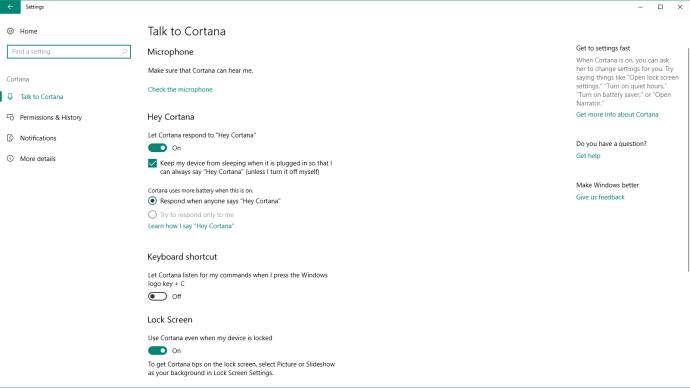
Az egyik különösen ígéretes újdonság a teljesítményszabályozás: ha akkumulátorról üzemel, és a profilod Kiegyensúlyozott vagy Akkumulátorkímélő értékre van állítva, a Windows lelassítja a háttérben futó alkalmazásokat, hogy meghosszabbítsa az akkumulátor élettartamát. A vállalat azt állítja, hogy ezzel a funkcióval akár 11%-kal javult az élettartam. Ha van olyan alkalmazás, amelyet mindig teljes sebességgel szeretne futtatni, a Windows 10 Energiaellátás és alvó üzemmód beállításainál az Akkumulátor részében konfigurálhatja.
Egy másik jelentős újdonság – a Windows Defender Security Centerben elrejtve – a Controlled mappaelérés. Ha ez be van kapcsolva, a Windows 10 figyelmeztetést ad, ha bármely nem megbízható folyamat megpróbálja megváltoztatni a személyes mappákban lévő fájlokat, és blokkolja a műveletet. Ennek teljesen le kell győznie azokat a ransomware támadásokat, amelyek a közelmúltban annyi káoszt okoztak. Sajnos nem igazán érett ahhoz, hogy általános használatra ajánljuk: alapértelmezés szerint abszolút minden harmadik féltől származó alkalmazást blokkol, a kivételek hozzáadása pedig fárasztó manuális folyamat.
Végül van egy új „Telefon összekapcsolása” funkció, amely megkönnyíti a Cortana alkalmazás iOS és Android rendszerre telepítését, valamint az URL-ek megosztását asztali számítógépe és mobileszközei között. Az Android-felhasználók más értesítéseket is kaphatnak az asztalon, például a nem fogadott hívásokról szóló figyelmeztetéseket.
OneDrive igény szerint
Ha elfogy a tárhely, a Fall Creators Update legjobb része a OneDrive új „Igény szerinti fájlok” funkciója lehet. Ha ez be van kapcsolva, a OneDrive-ba érkező új fájlok nem töltődnek le automatikusan a számítógépére. Ezek azonban megjelennek az Intézőben, mellettük egy kis felhő ikonnal. Ha duplán kattint valamelyik fájlra, vagy más módon hozzáfér, a rendszer automatikusan lekéri az internetről és megnyitja.
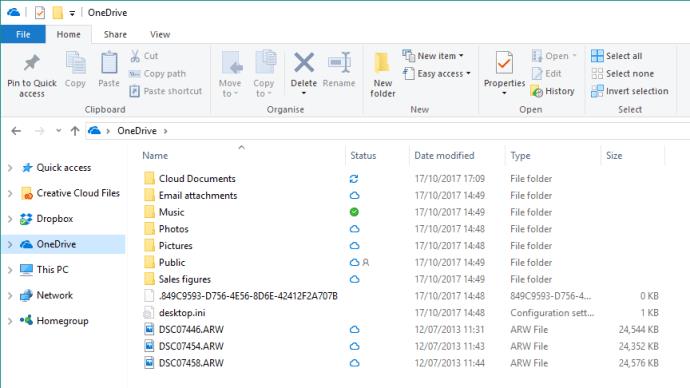
A letöltést követően a fájl a merevlemezen marad, és a későbbi módosítások ugyanúgy szinkronizálódnak, mint egy normál OneDrive-fájl. Ha vissza kell foglalnia a lemezterületet, egyszerűen kattintson a jobb gombbal, és küldje vissza a felhőbe.
Tagadhatatlanul kényelmesebb megoldás a korlátozott tárhelyre, mint a Dropbox vagy a Google Drive. Csak kár, hogy ez nem jött be néhány évvel ezelőtt, amikor az apró SSD-k még meglehetősen általánosak voltak; manapság néhány gigabájt ide vagy oda a legtöbb ember számára nem jelent óriási különbséget.
Mi az, ami nincs az alkotók őszi frissítésében
Csalódást okozó, hogy az új idővonal funkció – amelyet eredetileg a Fall Creator's Update egyik fő előnyeként hirdettek – nem készült el időben a kiadásra. Kár, mert remek ötlet: kronologikus nézetet ad a legutóbbi alkalmazásokról és dokumentumokról, amelyeken már dolgozott, és egyetlen kattintással visszaugorhat bármelyikhez. A Microsoft promóciós videója alapján sokkal kényelmesebbnek tűnik, mint az alkalmazások és dokumentumok kézzel történő megnyitása; sajnos most valószínűleg meg kell várnunk a következő jelentős Windows 10 frissítést az általános kiadáshoz.
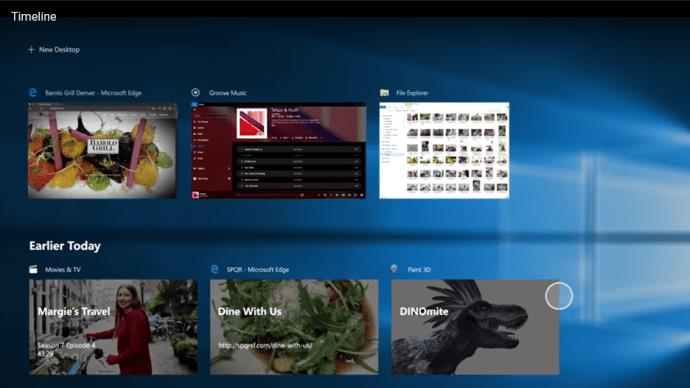
Vegye figyelembe azt is, hogy ha még mindig a régi Outlook Express levelezőalkalmazást használja, akkor ez a Fall Creators Update-ben eltávolítódik, és mára teljesen leváltotta a Mail alkalmazás. És bár a Microsoft Paint még mindig ott van, mára hivatalosan elavult, ami azt jelenti, hogy nem kap új funkciókat, és valószínűleg eltávolítják egy jövőbeli frissítés során.
A mobilplatformok jövője
A fő kiadás mellett a Windows 10 Mobile új őszi alkotói frissítése is megjelenik – a platform kistestvére, amely ARM-alapú okostelefonokon és táblagépeken fut. Ez azonban sokkal kisebb kiadás, mint az asztali kiadás, sokkal több hibajavítással, mint új funkcióval: a fő frissítések egy új, kéttényezős hitelesítési rendszer, a VPN-rendszer fejlesztései és a legmenőbb új emoji szimbólumok támogatása.
Őszintén szólva ebben a szakaszban ez aligha számít. Néhány nappal a Fall Creators Update hivatalos megjelenése előtt Joe Belfiore, a Microsoft megerősítette, hogy a Windows 10 Mobile fejlesztése már nem volt „fókusz” a vállalat számára. Ez logikus, mivel szinte senki sem gyárt vagy vásárol Windows okostelefonokat. Ennek ellenére kár, hogy az eredeti Windows 10 jövőkép kulcsfontosságú eleme volt az ötlet, hogy ugyanazok a Store-alkalmazások futnának az asztalon és a telefonján.
Ennek ellenére lehet, hogy az álom nem halt meg. A Microsoft a közelmúltban ARM hardveren futó Windows 10 új buildjeit fejleszti – amelyek tartalmaznak egy Win32 emulációs réteget, amely lehetővé teszi számukra, hogy ne csak Store-alkalmazásokat, hanem régebbi x86-os alkalmazásokat is futtassanak. Hamarosan láthatjuk a könnyű laptopok és táblagépek új generációját – és igen, még az okostelefonokat is –, amelyek végre meghozzák a régóta ígért többeszközös élményt.
Ítélet
Első pillantásra az őszi alkotók frissítése kissé csalódásnak tűnik. Nincs benne semmi túl kreatív, hiányzik a hasznos hangzású Timeline funkció, és sok látható változás – új felületek és átkapcsolt beállítások – inkább kozmetikai finomításnak, semmint szilárd fejlesztésnek tűnik.
Mégis van néhány nagyon pozitív tulajdonság, amit felfedezhetünk. Az ellenőrzött mappákhoz való hozzáférés potenciálisan nagyon értékes adalék, és az alkalmazások korlátozása igazi áldás lehet a túlhajszolt utazók számára, akiknek az akkumulátor utolsó cseppjét is ki kell használniuk. Eközben a OneDrive on Demand a legmegfelelőbb megoldás a felhőalapú szinkronizálás problémájára olyan eszközökön, amelyeknél kevés a tárhely.
Ez persze nem baj, mert szokás szerint ez nem egy opcionális frissítés: előbb-utóbb a Windows 10 felhasználók megkapják az őszi alkotók frissítését, akár akarják, akár nem. Ebben a helyzetben talán hálásak lehetünk, hogy a Microsoft visszatartotta a nagy, átalakuló változásokat. Amit helyette adott nekünk, talán nem túl ambiciózus, de ez egy újabb határozott előrelépés a Windows 10 számára.
Még nem frissített Windows 10-re? Itt megragadhatja az Amazon UK otthoni verzióját (vagy az Amazon US-t ).
Mi volt az újdonság az áprilisi Windows 10 Creators Update-ben?
A Creators Update nagy új ötlete – amely vélhetően igazolja a nevét – a 3D-be való áttérés. Ennek része az új Paint 3D alkalmazás összeszerelése. Eredetileg tavaly jelent meg technológiai előnézetként, most már be van építve a Windowsba, lehetővé téve a 3D objektumok és jelenetek egyszerű „firkálását”. Tagadhatatlanul szórakoztató vele játszani, és lenyűgöző eredményeket érhet el egy kis kattintással és húzással.
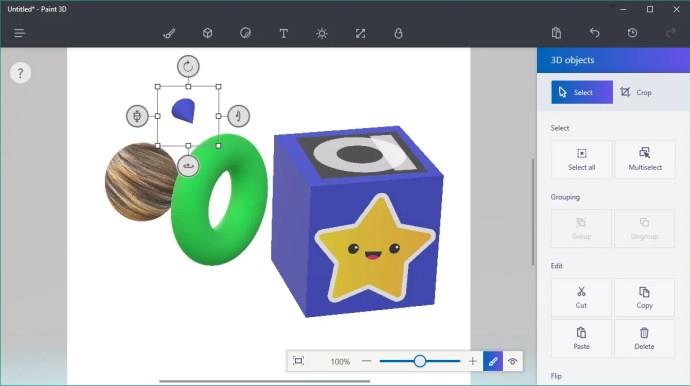
Ez azonban korlátozott kínálat. Bár lehetséges, hogy alkotásait 3D-s nyomtatóra nyomtatja, és a Microsoft Remix 3D webhelyéről előre elkészített modellekkel dolgozzon, a Paint 3D-ből hiányoznak azok a precíziós eszközök, amelyek szükségesek az összetett valós objektumok létrehozásához.
Érdekes módon a Microsoft bemutatta a Windows Capture 3D nevű alkalmazást, amely lehetővé teszi, hogy okostelefonját 3D-s szkennerként használja, hogy virtuális modelleket hozzon létre valós objektumokról, de ez jelenleg nem az asztali alkalmazásba beépített képesség. Az eredeti Microsoft Painthez hasonlóan ez is a Windows lehetőségeinek szórakoztató bemutatója, nem pedig önmagában komoly eszköz.
A Creators Update célja a Windows kiterjesztése a harmadik dimenzióba is, a Microsoft Mixed Reality API-ján keresztül. A korábban Windows Holographic néven ismertté vált, ez az eredeti Windows 10 jövőkép részeként derült ki még 2015-ben; most végre valósággá válik. Az Acer, az Asus, a Dell, a HP és a Lenovo mind olyan fejhallgatók kiadását tervezik, amelyek segítségével interaktív 3D-s tartalmakat térképezhet fel a körülötte lévő világgal, 300 dolláros áron. Ezek várhatóan az alkotók frissítését követő hónapokban érkeznek meg: várnunk kell, és meglátjuk, milyen jól működnek.
Windows 10 Creators frissítés: Új funkciók a Microsoft Edge számára
Miután az évfordulós frissítésben támogatást nyert a bővítményekhez, a Microsoft Edge böngészője most egy csomó új funkciót kap, beleértve a natív WebVR-támogatást a 3D-s alkalmazásokhoz, amelyek a fent említett fejhallgatókhoz illeszkednek. Az Edge mostantól védtelen EPUB formátumban is tudja olvasni az e-könyveket, és közvetlenül a Windows Store-ból vásárolhat könyveket, így elméletileg a Windows táblagépe helyettesítheti a Kindle-t vagy más e-olvasót.
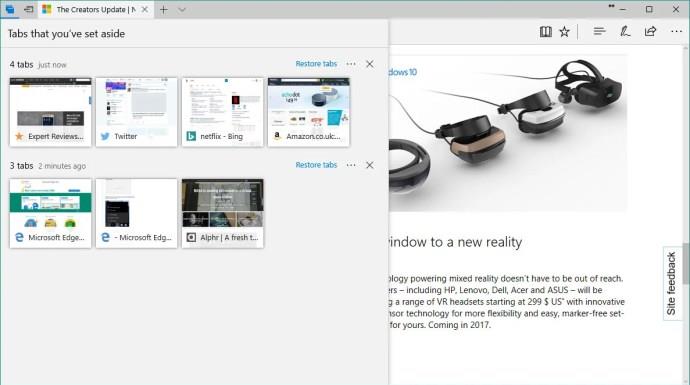
A hétköznapi felhasználókat talán jobban érdeklik a lapcsoportok mentésére és újratöltésére szolgáló új lehetőségek – így gyorsan előhívhat egy adott oldalcsoportot – és egy új előnézeti sáv, amely az összes megnyitott lap miniatűrjét mutatja, így közvetlenül a jobb oldal. Új ablakot vagy új privát ablakot is megnyithat közvetlenül az Edge ikon ugráslistájából.
Kedvenc újdonságunk az új „tegyük félre” gomb, amely ideiglenesen az összes megnyitott lapot egy rejtett oldalsávba söpri, így tiszta lappal kezdheti elölről a böngészést. Egy gyors kattintással megnyílik az oldalsáv, lehetővé téve az egyes lapok visszaállítását, vagy az összes visszaállítását egyszerre. Mindezek ellenére a böngésző lenyűgözően gyors és könnyű marad, és ezek az új funkciók minden eddiginél csábítóbb böngészőválasztássá teszik. Kár, hogy még mindig hiányoznak a többplatformos képességek, így nem tudja szinkronizálni beállításait iOS/Android okostelefonnal vagy MacBook-tal.
A Windows 10 Creators Update felülvizsgálata: Frissítések, frissítve
A Windows 10 egyik legnagyobb csalódása a frissítések feletti ellenőrzés hiánya volt. Kevés vagy nincs választása a hatalmas adatmennyiség mellett, és még az operációs rendszer számos verziójával kapcsolatos évekig tartó felhasználói panaszok után is, a Microsoft továbbra is képes újraindítani a számítógépet kellemetlen időpontokban.
A Creators Update számos olyan fejlesztést tartalmaz, amelyek a Microsoft reményei szerint csökkentik a bosszúságot. Kezdésként, ha egy új frissítés újraindítást igényel, a Windows most egy nagy színes szalaghirdetéssel figyelmezteti Önt, így kiválaszthatja az Önnek megfelelő újraindítási időpontot, vagy egy kattintással három napra elhalaszthatja a frissítést.
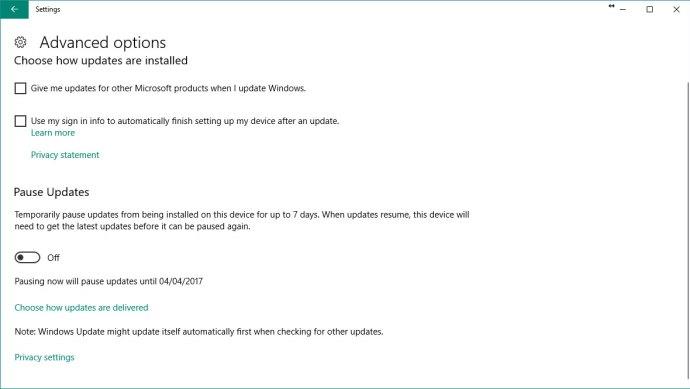
Az Aktív órák opciói is bővültek. Mostantól beállítható egy rendszeres, akár napi 18 órás időszak, amely alatt a Windows nem indul újra, szemben a Windows 10 korábbi verzióiban érvényes 12 órával. Ha pedig van egy nagy projektje, amelyet egyszerűen nem szabad megszakítani, mostantól akár hét napra teljesen szüneteltetheti a frissítéseket.
Végül, a Microsoft új egyesített frissítési platformjának köszönhetően számítógépe mostantól csak azokat a fájlokat tölti le, amelyek frissítésre szorulnak a számítógépen, nem pedig egy hatalmas archívumot, amelyre esetleg nincs is szükség. A nap végén továbbra is rendszeresen frissítenie kell a Windows rendszert, de a Creators Update segítségével sokkal átláthatóbban és pontosabban szabályozhatja, hogy mikor induljon újra a számítógép, ami miatt két hüvelykujj is felfelé tart.
A Creators frissítés nagyszerű a játékosok számára
Az Alkotók frissítésének néhány új funkciója tetszeni fog a játékosoknak. Az új játékmód lehetővé teszi, hogy a Windows a CPU-nak és a GPU-nak elsőbbséget adjon a játékoknak, így biztosítva, hogy a háttérfolyamatok és alkalmazások ne csökkentsék a teljesítményt. A tervek szerint automatikusan aktiválják a Játékmódot, amikor felismert játékok futnak az előtérben, bár bármikor letilthatja, akár a Game Bar-on, akár a Windows 10 Beállítások alkalmazásának új Gaming oldalán.
Új támogatást kapott a Beam, a Microsoft saját élő közvetítési szolgáltatása is. Most már néhány gombnyomással megoszthatja a játék élő videófolyamát az interneten, közvetlenül a Játéksávról. Az egy másodpercnél rövidebb várakozási időnek köszönhetően élő beszélgetéseket is folytathat a nézőkkel, amelyek fedve jelennek meg a játék képernyőjén, és lehetővé teszik a távoli megfigyelők számára, hogy játékon belüli eseményeket indítsanak el.
Windows 10 Creators Update: Adatvédelmi változások
A Windows 10 egyik legvitatottabb vonatkozása az, hogy mennyi információt oszt meg a Microsofttal arról, hogy mit csinál vele. A Creators Update segítségével a Microsoft néhány változtatást hajtott végre a nagyobb átláthatóság érdekében. A frissítés telepítésekor a rendszer felkéri az adatvédelmi beállítások áttekintésére: az Express opció, amely korábban engedélyezte a Windows 10 összes információmegosztási beállítását, most eltűnt. Ezek a konfigurációs beállítások most közvetlenül Ön elé kerülnek, így Ön aktívan választhat, hogy engedélyezi-e vagy sem.
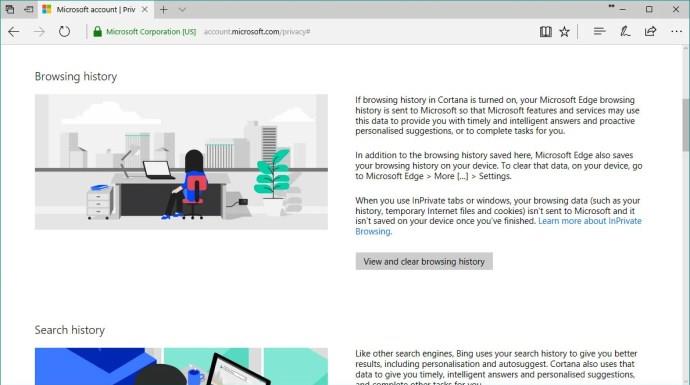
Ezzel a változtatással a Microsoft egy új online adatvédelmi központot is bevezetett , ahol ellenőrizheti az Önről online tárolt információkat, és opcionálisan törölheti azokat a Microsoft szervereiről. Valójában ennek a kezdetektõl fogva érvényben kellett volna lennie, de ez egy lépés a helyes irányba, aminek el kell jutnia a magánéleti félelmek enyhítéséhez.
Szia Cortana! Mi az újdonság az Alkotók frissítésében?
A Microsoft hangsegédje néhány új funkciót kap az Alkotók frissítésében. Az új funkciók közé tartozik a hangerő szabályozása, valamint a számítógép vagy laptop zárolása, újraindítása vagy leállítása. Kifinomultabb ismétlődő emlékeztetőket is beállíthat úgy, hogy egyszerűen kimondja (például), hogy hetente szeretne bökést kapni.
A Cortana új, teljes képernyős felületet is kap. Ha egy ideig érintetlenül hagyja a billentyűzetet és az egeret, akkor ugasson „Hé, Cortana!” (feltételezve, hogy a számítógépe meghallgatta ezt a kifejezést), egy óriási méretű Cortana-fedvény veszi át a képernyőt, nagy betűtípussal, amely megkönnyíti annak ellenőrzését, hogy a Cortana meghallotta-e és megértette-e kérését.
Talán a legérdekesebb, hogy a harmadik féltől származó alkalmazásfejlesztők most Cortana-támogatást építhetnek be alkalmazásaikba. A Wunderlist és a Netflix már támogatja a hangvezérlést, és kétségtelenül hasznosabb és érdekesebb alkalmazások következnek.
És a többi…
Egyesek számára ezek a főbb funkciófrissítések hihetetlenül értékesek lehetnek; mások számára nem sok különbséget jelenthetnek. Akárhogy is, a Creators Update több tucat apró fejlesztést is hoz, amelyek közül néhány biztosan meg fogja tenni a hatását.
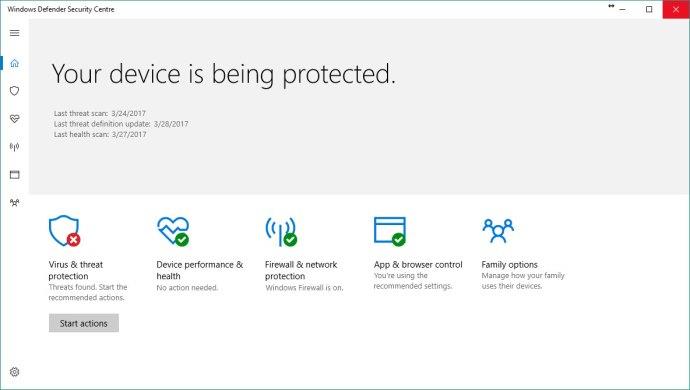
Hamar észreveheti, hogy a Windows Defender mostanra a Defender Security Centre-vé alakult át, egy UWP-stílusú alkalmazássá, amely kényelmesen egyesíti a rosszindulatú programok elleni védelmet a rendszer állapotának felügyeletével, a tűzfalvédelemmel, az alkalmazások és böngészők vezérlésével és a szülői felügyelettel.
Máshol a Night Light nevű új opció automatikusan melegebb, pihentetőbb színhőmérsékletre halványítja a képernyőt éjszaka. Az új Storage Sense funkció mostantól automatikusan eltávolítja azokat az ideiglenes fájlokat és dokumentumokat, amelyek egyébként a Lomtárban lógnának. Az új méretezési technikák célja, hogy csökkentsék az elmosódott szöveg problémáját a nagy DPI-s képernyőkön.
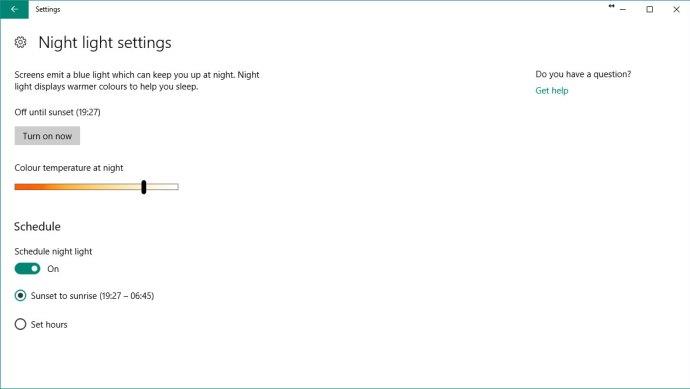
Összességében, bár az Alkotók frissítésének hiányzik egyetlen meghatározó fókusza, szélessége azt jelenti, hogy szinte mindenki részesül majd előnyben. És senki sem veszít semmit: a Microsoft bölcsen ragaszkodott a meglévő funkciók fejlesztéséhez, ahelyett, hogy új módszereket próbálna kidolgozni rajtunk. Lehet, hogy néhány éven belül éhesek leszünk egy ambiciózusabb frissítésre, de jelenleg a Creators Update remekül eltalálja magát, és a Windows 10-et egy kifinomultabb, intelligensebb verzióvá varázsolja. Tekintettel arra, hogy teljesen ingyenes minden Windows 10 felhasználó számára, azt kell mondanom, hogy ez elég nagy siker.
Folytatás a 2. oldalon
Mi az a Windows 10, és mitől különleges?
Ha még nem próbálta ki a Windows 10-et, rengeteg újdonságot és továbbfejlesztett dolgot talál benne. Az OS már a Creators Update előtt is jelentős előrelépést jelentett a korábbihoz képest.
A főszerep a Start menü visszatérése, miután ideiglenesen kitiltották a Windows 8 rendszerből. Ez nem csak a régi Windows 7 orb visszaállítása, hanem egy új verzió, amely átméretezhető élő csempéket kínál, és egy pillantással frissítéseket biztosít az alkalmazásokból. például Hírek, Mail és Naptár.
Az Élő csempéktől balra a Start menü egy sor parancsikont jelenít meg a legutóbb használt és leggyakrabban használt alkalmazásokhoz. A Windows 10 első kiadásában volt az All Apps opció, de ez megszűnt: mostanra a menü mindig az összes alkalmazást mutatja.
Az egyik apró funkció, amelyet nagyon szeretünk, az Eltávolítás hivatkozás, amely közvetlenül a Start menü csempéjén jelenik meg minden asztali és UWP-alkalmazáshoz. Örvendetes lépés a könnyebb háztartás felé. A fiókműveletek, a beállítások, valamint a leállítás és újraindítás ikonjai szintén kényelmesen, közvetlenül a Start gomb mellett találhatók, nem rejtve el, mint a Windows 8-ban.
A Start menü alapértelmezés szerint meglehetősen bőkezű, a Full HD képernyő legalább negyedét elfoglalja, de vízszintesen és függőlegesen is átméretezhető, és ha nem férne el az összes csempé, görgetve megtekintheti őket. . Ha táblagépünk, érintőképernyős laptopunk vagy 2 az 1-ben hibridünk van, átkapcsolhatunk Tablet módba, ahol a Start menü a régi Windows 8 Start képernyőjét idéző teljes képernyős nézetben nyílik meg.
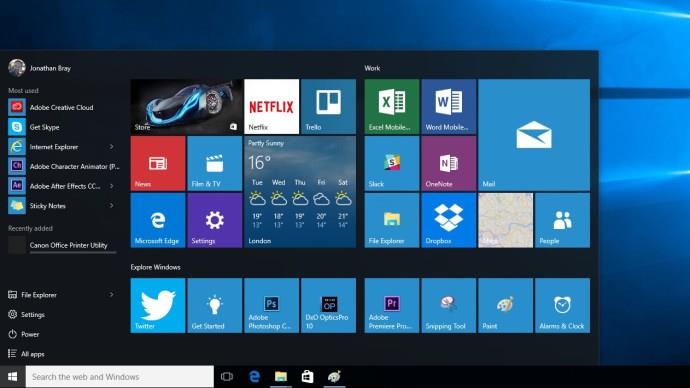
Windows 10 áttekintés: Cortana
A Cortana, a Windows Phone-ban bemutatott intelligens személyi asszisztens a Windows 10 alapértelmezett keresőügynöke; elérheti a Windows billentyű megérintésével vagy az érintőpadon háromujjas érintéssel (feltéve, hogy az érintőpad támogatja a többérintéses mozdulatokat).
A Windows 10 beépített hangfelismerő funkcióinak segítségével közvetlenül is beszélhet a Cortanával. Ha úgy tetszik, akár aktiválhatja is a Cortanát, ha egyszerűen csak annyit mond: „Hey Cortana!”; így webes kereséseket és egyéb feladatokat végezhet anélkül, hogy a billentyűzetet megérintené.
A rendszer ugyanúgy megkeresi a programokat és dokumentumokat, mint korábban, és más típusú kérésekre is tud válaszolni: írjon be egy számítást vagy egy kifejezést, és az eredmények közvetlenül a tálcáról jelennek meg. Elég jó az egyszerű feladatokhoz, de nem teljesen okos: miután néhány olyan kérés, mint például a „mutasd meg a buszidőt”, csak buta Bing-kereséseket eredményezett, azon kaptam magam, hogy visszaestem a böngészőbe.
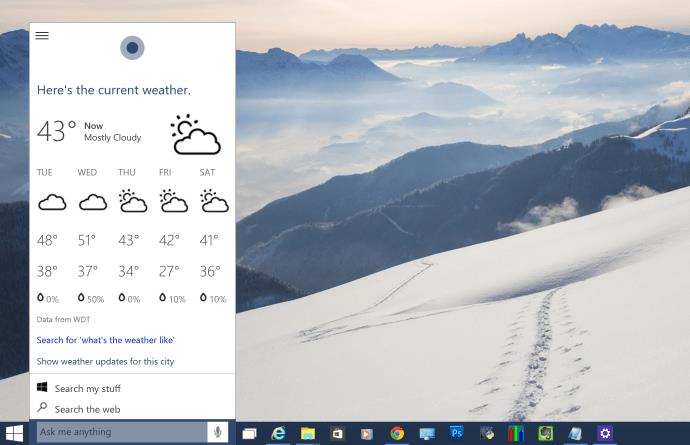
A Cortana olyan egyszerű műveleteket is végrehajthat, mint például emlékeztető beállítása, naptár ellenőrzése vagy alkalmazások megnyitása. Még az is lehetséges, hogy csak a hangjával küldjön e-mailt, bár készüljön fel arra, hogy kijavítsa a félreismert szavakat, mielőtt levelet küldene – ez nem a legpontosabb beszéd szöveggé a világon.
Noha a beszédvezérlés nem működik mindenkinél – különösen akkor, ha modern, nyitott terű irodában dolgozik –, az olyan készülékek térnyerése, mint az Amazon Echo, kezdi normalizálni a hangot, mint az elektronikus készülékekkel való interakciót. Érdekes lesz látni, hogy a Cortana hogyan fog bejönni.
Windows 10 áttekintés: Microsoft Edge
A Microsoft következő generációs webböngészője a Windows 10 egyik jellemzője. Eredetileg úgy tervezték, hogy egyszerűbb és finomabb legyen, mint az Internet Explorer, de a későbbi frissítések elég széles funkciókészletet biztosítottak számára ahhoz, hogy mindennapi böngészőjeként szolgálhasson, mindaddig, amíg nincs szüksége speciális bővítményre vagy fiókszinkronizálási funkcióra, amely csak megtalálható. Chrome-ban vagy más böngészőben.
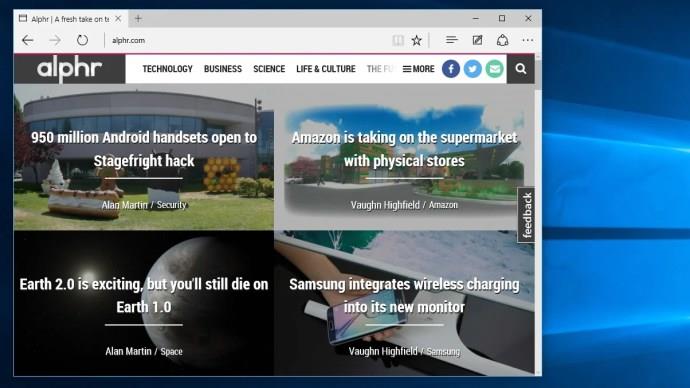
Az Edge megkülönböztető jellemzői közé tartozik egy megjegyzés eszköz, amely lehetővé teszi, hogy egy ceruzával felfirkáljon egy weboldalra, vagy cetlikbe írjon, és mentse vagy ossza meg jelöléseit későbbi használatra – és a Windows 10 rendszerű eszközökön.
Ott van Cortana integráció is. Látogasson el egy étterem webhelyére, és egy Cortana üzenet jelenik meg a címsorban: „Útvonalaim, nyitvatartásom és egyebek vannak”. Kattintson, és a részletek megjelennek az ablak szélén lévő előugró ablaktáblában.
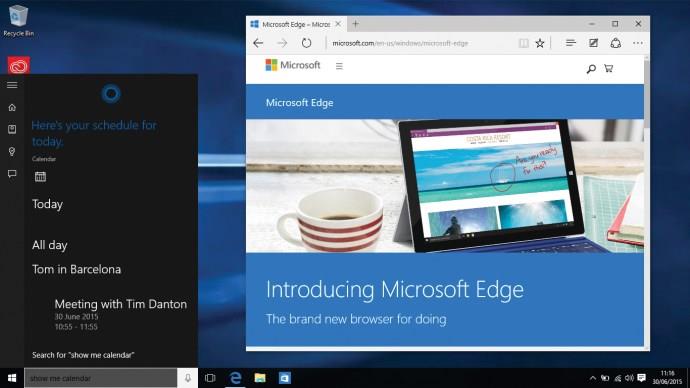
Az Edge biztonságosabb is, mint egy átlagos böngésző, mivel ez egy UWP-alkalmazás, amely a keretrendszerbe épített sandboxing előnyeit élvezi. Ennek eredményeként sokkal kevésbé sebezhető a hackerekkel és a drive-by letöltésekkel szemben, mint az Internet Explorer valaha volt. A Microsoft annyira bízik új böngészője robusztusságában, hogy akár 15 000 dolláros hibadíjat is kínál mindenkinek, akinek sikerül felfednie egy biztonsági rést.
Windows 10 áttekintés: megjelenés és érzés
A Windows 10 első kiadásában az egyik dolog, amit a Webtech360-nál senki sem érdekelt, az volt, hogy minden címsor fehér vagy szürke volt – ez unalmas megjelenést hozott létre, ami miatt egy pillantással megnehezítette, hogy melyik ablak aktív. Szerencsére azóta a Microsoft vetett árnyékok és szegélyek használatával módosította az asztalt, hogy sokkal világosabbá tegye a dolgokat.
A Windows Intéző időközben a File Explorer nevet kapta, a régi Kedvencek listát pedig egy új Gyorselérési terület váltotta fel. Úgy tűnhet, hogy ez ugyanazt teszi, de magában foglalja az önfrissítő parancsikonokat az utoljára használt mappákhoz – valós időmegtakarítást jelent, ha oda-vissza váltogat a mappák között. Egy parancsikon végleges rögzítéséhez kattintson a mellette lévő kitűző ikonra.
Az új Akcióközpont egy másik nagy előrelépés. A Windows korábbi kiadásaiban az értesítések felbukkantak, majd eltűntek. A Windows 10 egy helyen gyűjti össze őket, és a tálcán lévő ikonra kattintva megtekintheti. A panel egyérintéses parancsikonokat is kínál, amelyek segítségével gyorsan átválthat Tablet módba, és elérheti a beállításokat, például a képernyő megosztását, a fényerőt és a hálózati beállításokat.
És jó látni, hogy a Windows végre ésszerű megközelítést alkalmaz a többmonitoros beállításokhoz való skálázásban. A Windows 10 lehetővé teszi a kijelző méretezésének képernyőnkénti beállítását, így kompakt laptopját 4K-s asztali képernyőhöz csatlakoztathatja, az ablakokat oda-vissza húzhatja a kettő között, és mindkettőből a legjobb képminőséget érheti el. Sajnos ez nem jelenti azt, hogy a méretezési problémák teljesen eltűnnek. Ez megköveteli a szoftverfejlesztőktől, hogy biztosítsák alkalmazásaik megfelelő méretezését, de ez egy lépés a helyes irányba.
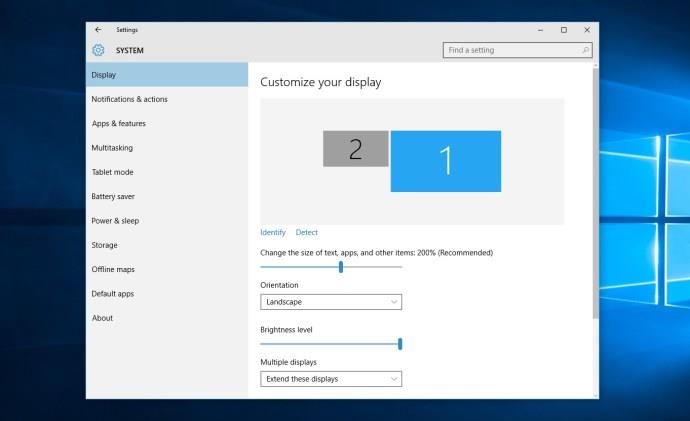
Windows 10 áttekintés: Snap Assist és Task View
A Windows 10 egyik egyszerű, de nagyon szimpatikus funkciója a Snap Assist. Ez a Windows 7 régi Aero Snap funkciójának frissítése, amely lehetővé teszi az ablakok rögzítését a képernyő széleihez a Windows billentyű, valamint a bal vagy jobb kurzor húzásával vagy megnyomásával. A Windows 10 rendszerben, amikor egy ablakot félképernyős nézetbe kapcsol, megjelenik a többi megnyitott ablak miniatűrje: egy kattintással az egyik kinyílik, és kitölti a képernyő másik felét.
A Task View egy másik szintre emeli a Windows 8 régi alkalmazásváltóját. A tálcán lévő keresőmező melletti diszkrét ikonnal (vagy a Windows+Tab billentyűleütéssel) elindítva a megnyitott alkalmazások miniatűrjeit jeleníti meg csempézett áttekintésben, hasonlóan a macOS Exposé funkciójához: rákattinthat egy indexképes ablakra, hogy nyissa meg, vagy használja a kurzorbillentyűket és az Entert az egyik kiválasztásához.
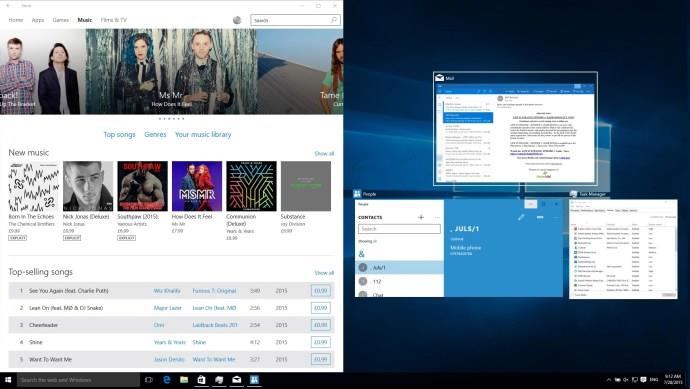
A Feladatnézetben a Windows 10 új, több asztali funkciói is megtalálhatók, mivel végül a Windows 10 lehetővé teszi több asztali számítógép beállítását, amelyek mindegyike saját alkalmazásokkal és ablakokkal rendelkezik. Ez tökéletes azok számára, akik szeretnek meghatározott munkaterületeket létrehozni a különböző projektekhez.
Az asztalra válthat a Feladatnézetben, vagy a Windows+Ctrl lenyomva tartása és a bal vagy jobb kurzorbillentyű lenyomásával. Az alkalmazások a Feladatnézetben is áthúzhatók egyik asztalról a másikra.
A beállítás egyszerűsége
A Windows 10 egy fényes, új Beállítások alkalmazást mutatott be, tisztább, hierarchikus felülettel, amely segít a konfigurációs lehetőségek felfedezésében és elérésében, mint korábban. Kicsit hasonlít a Windows 8 PC-beállítások alkalmazására, de sokkal több vezérlőt kínál; a Creators Update megérkezésével mindent megtehetsz erről a felületről, és bár a régi Vezérlőpult továbbra is elérhető, el van rejtve.

A Windows Vista rendszerben bevezetett Hálózati és megosztási központ mindig is egy kis káosz volt. A Windows 10 előugró nézetet vezet be a vezeték nélküli hálózatokhoz, amely megkönnyíti a kiválasztott hálózat megtekintését és csatlakozását. Az előugró ablak egy kísérő parancsikont is kínál az egyszerűsített Beállítások alkalmazás hálózati konfigurációs oldalára, de vannak olyan beállítások, amelyeket csak a Hálózati és megosztási központon keresztül érhet el.
A Windows Hello búcsút mond a jelszavaknak
A Windows 10 egy új, Windows Hello nevű technológiát is tartalmaz, amely biometrikusan képes azonosítani, ujjlenyomat-olvasó, íriszszkenner vagy akár 3D kamera segítségével.
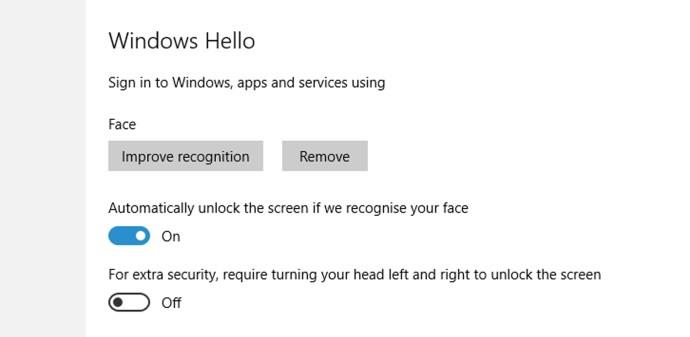
Használata kevésbé egyszerű, mint gondolná. a Windows Hello beállításai nem jelennek meg, ha nincs csatlakoztatva és bekapcsolva kompatibilis hardver, ezért meg kell győződnie arról, hogy a legfrissebb illesztőprogramok futnak a különféle hardverelemekhez, hogy működjön.
Problémáim voltak azzal is, hogy a hardver nem ismeri fel teljesen az arcomat, ezért jelszó vagy PIN kód megadására kényszerültem a laptop zárolásának feloldásához. A rendszer legalább ellenáll annak, hogy egy nyomtatott fotóval megtévessze, ami azt sugallja, hogy biztonságosabb, mint egy egyenes webkamera alapú felismerő rendszer, de a felismerés megbízhatóságán még van mit tenni.
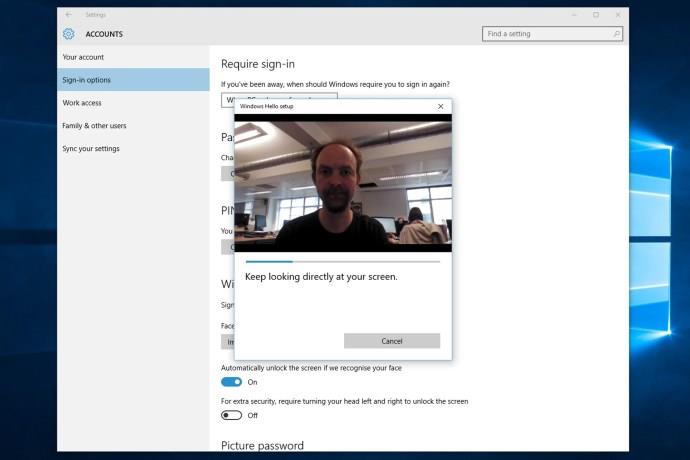
Windows 10 áttekintés: Egyéb funkciók
A Windows 10 számos kisebb új funkciót is tartalmaz, amelyekről érdemes tudni. Íme a kedvenceink listája:
- Új hangok és hangvezérlés : A rendszerhangok új készlete növeli a Windows 10 egyedi identitását, és egy új, ujjbarát hangerőmodul támogatja, amely nem fel-le, hanem balra és jobbra húz.
- Frissített parancssor: A parancssor az MS-DOS napokra nyúlik vissza, de a Windows 10-ben szerény frissítést kap: végre szabadon átméretezheti a parancssori ablakokat, és kijelölheti, másolhatja és beillesztheti a szöveget ugyanúgy, mint a hagyományos Windows alkalmazásokban. . A PowerShell is előtérbe kerül, mivel a Microsoft arra ösztönzi a haladó felhasználókat, hogy alkalmazzák sokkal modernebb parancssori felületét.
- OneDrive szelektív szinkronizálás: A Windows 10 eredeti kiadása esetén a Microsoft elvetette a „helyőrző fájlok” ötletét, és frissítette a OneDrive-ot, így csak a merevlemezen található fájlok jelennek meg. A hírek szerint most azt tervezi, hogy visszahozza a helyőrzőket – bár ez pontosan hogyan fog működni, az még várat magára.
- Számológép: Apró változtatás, de szimbolikus: a Windows 95 óta alig változott, megszokott Windows Calculator eszközt a Windows 10-ben egy új Modern számológép váltotta fel. Az összes ismert opció továbbra is elérhető (beleértve az egységkonverziót, valamint a tudományos és programozói módokat is), de jól szemlélteti, hogy a modern alkalmazások most már boldogan illeszkednek az asztali munkafolyamatba.
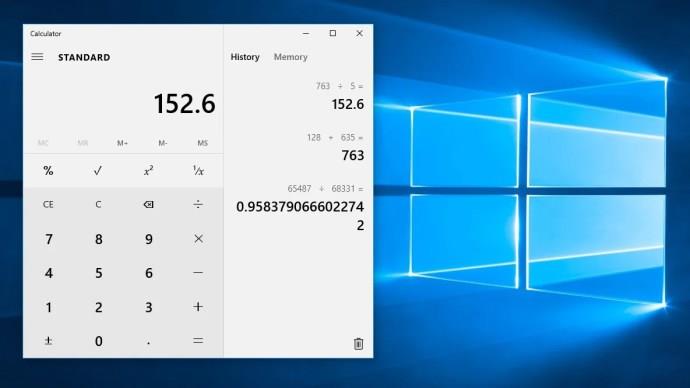
- Nyomtatás PDF-be: A Windows régóta támogatja az XML Paper Specification (XPS)-t – a PDF egyfajta alternatíváját –, és ha nincs fizikai nyomtató csatlakoztatva, akkor a Windows 7 és 8 Nyomtatás funkciója alapértelmezés szerint XPS-t generál. dokumentum. Az XPS formátum azonban soha nem terjedt el széles körben, és a Windows 10 rendszerben az alapértelmezett illesztőprogramot egy új Nyomtatás PDF-be funkcióra cserélték.
- Windows Spotlight: A Spotlight nevű új szolgáltatás lehetővé teszi a Windows számára, hogy élő tartalmat jelenítsen meg a zárolt képernyőn, miközben Ön távol van a számítógépétől. Felmerült, hogy a Microsoft ezt felhasználhatja az operációs rendszer funkcióinak kiemelésére; mások megjegyezték, hogy reklámozásra is felhasználható.
- Fényképek és videók automatikus feltöltése a OneDrive-ra: A Windows 10 új OneDrive automatikus lejátszási opciókat tartalmaz: ha SD-kártyát vagy okostelefont csatlakoztat, az operációs rendszer automatikusan importálja a képeket, és szinkronizálja azokat OneDrive-fiókjával. Hasonló automatikus feltöltési funkció már elérhető volt a OneDrive okostelefon-kliensben, de az ötletet korábban nem támogatták asztali számítógépeken.
- Continuum: A Continuum egy egyszerű fogalom fantázianév: a Windows 10 eszközök automatikusan átválthatnak Tablet módba és vissza a csatlakoztatott hardver alapján. Főleg a kettő az egyben eszközöket célozza meg, amelyeket érdemes normál laptopként vagy táblagépként használni.
- Új háromujjas kézmozdulatok: Az érintőpadot használók számára a Windows 10 egy sor háromujjas csúsztatást kínál. Az asztalról három ujjal felfelé húzva megjelenik a Feladatnézet; három ujjal balra vagy jobbra húzva válthat a virtuális asztalok között. Ha használta az OS X Exposé és Spaces funkcióit, akkor – hogy ne legyen túlságosan finom, hátha az ügyvédek olvassák – otthon lesz.
- Rengeteg kodek: Az audiofilek és a videorajongók ünnepelhetnek: A Windows 10 natív támogatást tartalmaz a FLAC veszteségmentes hanghoz és a Matroska videóhoz, így nem kell vacakolni a harmadik féltől származó kodekekkel. A FLAC 2001-ben jelent meg, a Matroska projekt pedig 2002-ben indult, szóval jobb későn, mint soha.
A beépített alkalmazások
A Cortana és a Start menü mellett a Windows 10 beépített alkalmazásai is jelentős frissítést értek el, ami nem jelentősebb, mint az operációs rendszer e-mail alkalmazása. A Windows 8.1 csúnya Mail alkalmazását megszüntették, és a helyére a rendezettebb, stílusosabb és könnyebben használható Mail & Calendar lépett.
Tévedés ne essék, ez még mindig elég alap e-mail kliens: például nincsenek benne szabályok beállítására szolgáló funkciók. Azonban sokkal kevesebb az elpazarolt hely, és az if sokkal felnőttesebb alkalmazásnak tűnik, mint korábban.
Az új levelezőprogram olyan funkciókat tartalmaz, mint az érintőpad és az érintőképernyős kézmozdulatok támogatása, az e-mailek archiválhatók, megjelölhetők vagy törölhetők egy ujjmozdulattal. Mostantól táblák és felsorolásjeles listák is beágyazhatók a levelekbe.
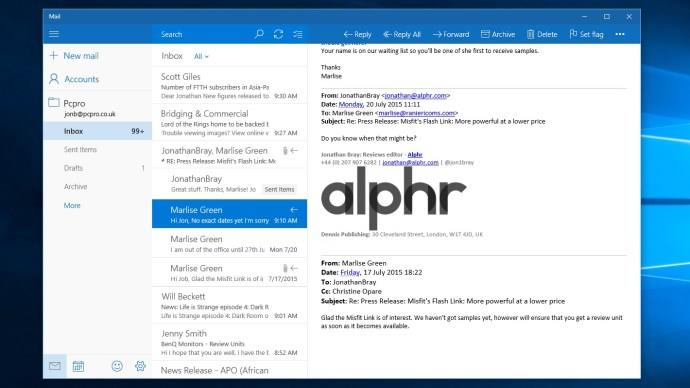
A Naptár alkalmazás már beépült a Mail alkalmazásba, és jelentősen átdolgozták és továbbfejlesztették a Windows 10 rendszerhez. Az asztali megfelelőjéhez, az Outlookhoz hasonlóan a Naptár is elérhető egy kis ikonra kattintva a Levelezés nézetben a bal alsó sarokban. , és van egy asztali méretű funkciókészlete is.
Különösen örülünk annak, hogy az új naptáralkalmazás több Outlook.com-, Exchange-, Gmail- és még iCloud-fiókban is képes eseményeket létrehozni és nyomon követni, így a zsúfolt időbeosztást is megkönnyíti.
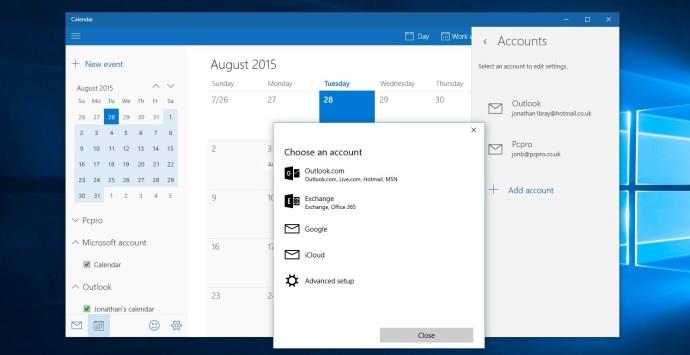
Fényképek
A Photos volt az első univerzális alkalmazás, amelyet a Microsoft adott ki, és megjelenése óta folyamatos fejlődésen ment keresztül. Mivel egy univerzális alkalmazásról van szó, szükségszerűen egyszerű megjelenésű, de asztali számítógépen és táblagépen is elég jól néz ki.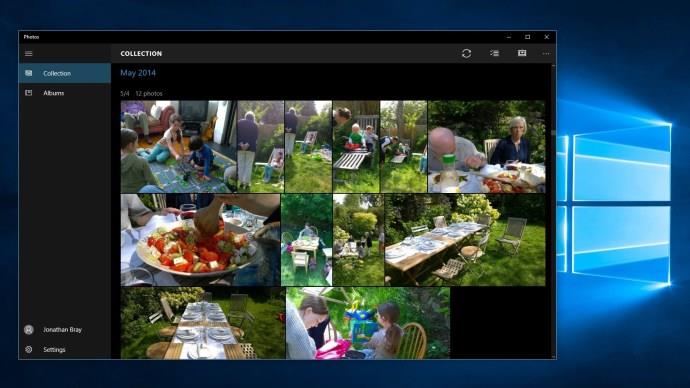
Ez arra szolgál, hogy egyesítse a laptopján tárolt, a OneDrive-ban tárolt fényképeket, valamint a Windows Phone-eszközökön a Camera Roll segítségével automatikusan online mentett képeket. A régi Windows 8 alkalmazás rajongói csalódottak lesznek amiatt, hogy nincs integráció harmadik féltől származó eszközökkel, például a Flickr-rel és a Google Photos-szal, de ha egy csomó fényképet készítesz nagyjából egy időben, a Photos automatikusan összeállítja az albumaidat legjobb felvételek” az Ön számára.
Van még egy válogatásmegosztó és alapvető képszerkesztő eszközök – egy kattintással javítható opció, valamint különféle hangolási, szűrő- és speciális effektusok –, de semmi sem vetekedhet az OS X rendszeren futó iPhoto-val.
Emberek
Indításkor a Windows 10 People alkalmazás visszalépésnek tűnik a Windows 8, vagy akár a Windows 8.1 alatt futó verzióhoz képest. Az ott bemutatott közösségi funkciók – az Újdonságok nézet az állapotfrissítésekkel – már nem maradtak el, és maradt egy meglehetősen egyszerű kapcsolatkezelő. De ne aggódj. Nagy változások várnak még erre az alkalmazásra és másokra a Windows 10 rendszerben.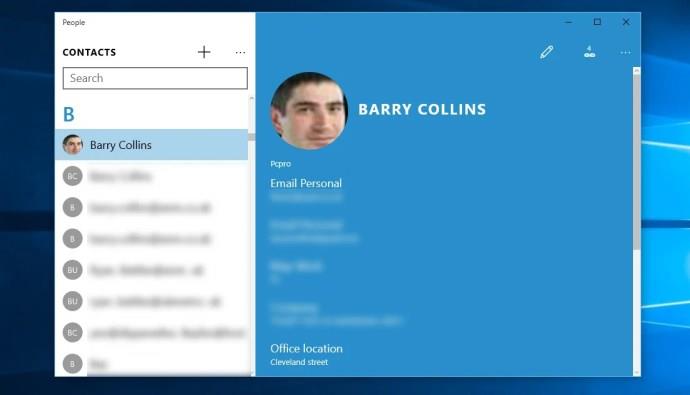
Röviden: a Microsoftnak ambiciózusabb tervei vannak a névjegykezeléssel kapcsolatban, mint amennyit az indulásig időben meg tudott valósítani. Mindez arra az időre nyúlik vissza, amikor a Microsoft 2011-ben megvásárolta a Skype-ot. Öt év elteltével a vállalat még mindig azon dolgozik, hogy integrálja a Skype hang-, videohívás- és üzenetküldő platformját az Office-ba és a Windowsba: várnia kell, amíg elkezdődik. Skype-hívások például közvetlenül a People alkalmazásból.
Várakozásaink szerint az elkövetkező hónapokban fejlettebb szolgáltatások kerülnek bevezetésre, de egyelőre a Skype Windowson belüli használatának egyetlen módja az asztali alkalmazás letöltése és telepítése a skype.com webhelyről .
Groove zene, film és TV
A Windows 10 jelentős változásokat hoz a zene és a videók kezelésében is. Nemcsak az Xbox Video és Xbox Music alkalmazásokat váltották fel az új Film & TV és Groove Music alkalmazások, de az asztali Windows Media Playert is teljesen elhagyták, míg a Windows Media Center már egyáltalán nem támogatott.
Bár úgy hangozhat, mintha a Windows 10 már nem lenne jó platform az otthoni szórakoztatáshoz, ez nem így van. Továbbra is megtekinthet fényképeket, videókat és zenét hallgathat a Windows 10 rendszerben, beleértve a merevlemezen tárolt és az internetről streamelt médiát is. Lehetséges azonban, hogy meg kell változtatnia a módját.
Az új Film & TV alkalmazásnak két szerepe van. Először is összegyűjti a Windows Store-ban (amely Windows PC-ken, Windows Phone-on és Xboxon fut) vásárolt vagy bérelt tartalmat. Másodszor, ez egy videolejátszó a hálózaton, laptopon vagy táblagépen tárolt bármely más videotartalomhoz.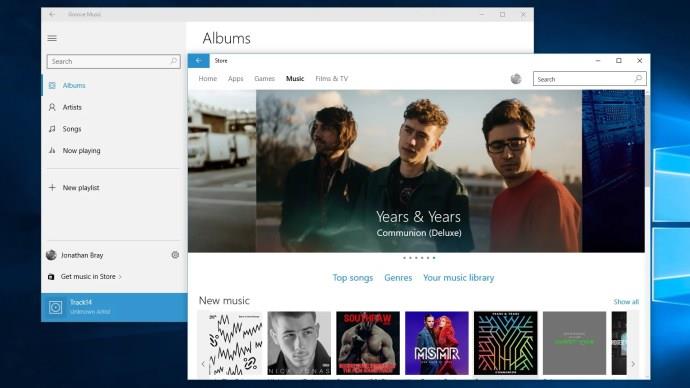
A hallgatáshoz pedig ott van az új Groove Music alkalmazás, amely hasonló vonalakon fut. Ez egy áramvonalas lejátszó, amely lejátszási listák létrehozására és helyben tárolt zenék lejátszására összpontosít, és a Microsoft Music Pass streaming szolgáltatásának is otthont ad.
Térképek
Az újratervezett Térkép alkalmazás semmiben sem különbözik lényegesen a Windows 8.1 régi Térkép alkalmazásától. Másképp néz ki, hasonló megjelenést és érzetet tartalmaz, mint a többi beépített alkalmazás, de továbbra is a Bing Maps a lényege.
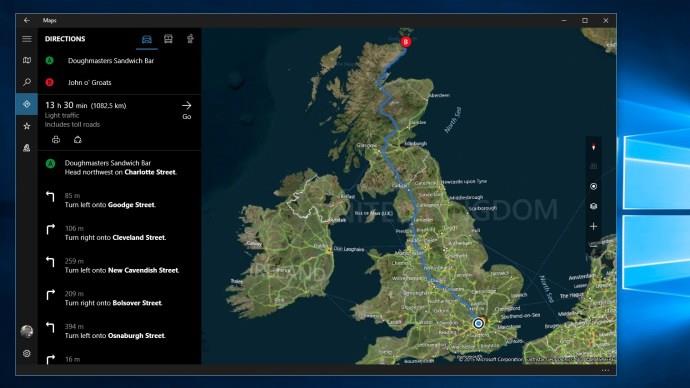
A Microsofton kívül kevesen javasolják, hogy ez jobb, mint a Google Térkép használata, de a Térkép alkalmazásnak van egy döntő előnye: szorosan integrálva van a Windows 10 helyszolgáltatásaival, az Edge webböngészővel és a Cortanával.
Az alkalmazás lehetővé teszi a térkép 3D és felülről lefelé 2D nézetben történő megtekintését, hozzáférést biztosít a gyalogos, tömegközlekedési és autós útvonaltervekhöz. Mivel ez egy univerzális alkalmazás, letölthet térképeket offline böngészéshez, és még részletes utasításokat is kaphat… nem mintha ez különösen hasznos lenne asztali számítógépen vagy laptopon.
Hírek, sport, pénz és időjárás
Végül, a Microsoft azon kísérlete, hogy a nap legfrissebb híreit közölje a Windows 10 rendszerben folytatódik, a Hírek, Sport, Pénz és Időjárás alkalmazások frissítéseivel. A többi alapvető alkalmazáshoz hasonlóan ezek is világos és könnyen használható módon vannak elhelyezve, az ablak bal oldalán található menüsorral, az ablak többi része pedig nagyrészt a tartalomra van bízva.
A menüsor segítségével navigálhat az egyes alkalmazások különböző részei között, míg az ablak tetején található hivatkozások sorozata lehetővé teszi a különböző alszakaszok részletezését. Általánosságban elmondható, hogy ezek az alkalmazások előrelépést jelentenek a Windows 8-as társaikhoz képest.
Kevesebb fehér- és képernyőterület-pazarlás most, mivel az alkalmazások az asztalon lévő ablakban is megtekinthetők, bár akkor is kínosnak tűnhetnek, ha teljes képernyőn, fekvő helyzetben tekinti meg őket.
Általában azonban a híralkalmazások jól néznek ki. Csak kár, hogy saját hírforrások hozzáadásával nem tudod módosítani a tudósítást. Valamilyen Reading List funkció integrálása is nagyszerű lett volna, különösen, ha az Edge böngészőhöz kötjük.
Windows 10 telefonokhoz és játékokhoz
Megbocsátják, ha azt gondolná, hogy a Microsoft feladta okostelefon-ambícióit: továbbra is megvásárolhatja Lumia telefonjait, de 2016 februárja óta nem érkezett új. A vállalat azonban még mindig dolgozik operációs rendszerének mobil verzióján, korábban Windows Phone néven, de most Windows 10 Mobile néven ismert.
Technikailag ez nagyon különbözik az asztali operációs rendszertől: kézi méretű interfészhez tervezték, és ARM hardveren fut, nem pedig x86-on. A névváltoztatás azonban hangsúlyozza azt a tényt, hogy pontosan ugyanazokat az UWP-alkalmazásokat tudja futtatni, mint az asztali operációs rendszer, lehetővé téve az egész Windows-család együttműködését.
Valójában a Windows 10 Mobile az integrációról szól. Bemutatja a Skype-ot, mint szabványos üzenetküldő klienst a telefon és az asztal közötti egyszerű szinkronizálás érdekében, az Edge-t pedig a rendszerböngészőként. Szinkronizálja az értesítéseket az asztali számítógépével, és jobban hasonlít az asztali számítógépre; például a háttérkép most a teljes kezdőképernyő mögött látható.
A Windows 10 Mobile legnagyobb funkciója a Continuum, amely lehetővé teszi, hogy akár vezeték nélkül, akár a Microsoft Display Dockján keresztül, hogy telefonját zsebméretű számítógépként használja. Mindössze egy billentyűzetet, egeret és monitort kell csatlakoztatnia, és már teljes képernyőn futtathatja az olyan mobilalkalmazásokat, mint a Word, az Excel és a PowerPoint.
Néhány Windows 10 Mobile készülék közül választhatunk: kipróbáltuk a Microsoft Lumia 950 és Lumia 950 XL készülékeken, valamint a legújabb HP Elite x3-on. A Microsoft bizonyos Lumia telefonokhoz Windows 10-et is kínál, bár nem minden eszköz támogatja a frissített operációs rendszer összes funkcióját.
Windows 10, ismerje meg az Xbox One-t
A Microsoft játékkonzoljának is nagy szerepe van a Windows 10 jövőképben. Az Xbox One-hoz készült Windows 10 frissítés lehetővé teszi univerzális alkalmazások futtatását, így elméletileg ugyanazokat a játékokat játszhatja a nagy képernyőn, mint a telefonon és a táblagépen, és más szórakoztató alkalmazásokat is futtathat.
Azok számára, akik inkább kis képernyőn játszanak játékaikat, a Windows 10 új Xbox-alkalmazása támogatja a játékok streamelését az Xbox One-ról. Ez azt jelenti, hogy betölthet egy lemezt az előszobában, és lejátszhatja táblagépén, laptopján vagy asztali számítógépén.
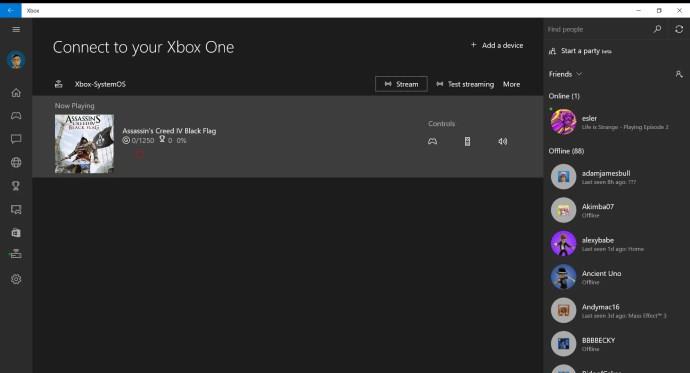
Tapasztalataim szerint ez még a jó minőségű beállítások engedélyezése mellett is nagyon jól működik (amíg a hálózat rendelkezik a szükséges átviteli sebességgel). A játék zökkenőmentes és érzékeny, és a vezeték nélküli hálózatnak köszönhetően, amely egyenletes sebességet biztosít, a grafika meglepően éles és éles.
Ennek ellenére, ha a minőséget lecsökkenti – amit lehet, hogy meg kell tennie, ha a hálózat túlterhelt –, lényegesen kevésbé lesz kellemes nézni a dolgokat, a napra jellemző homályos, elmosódott textúrák.
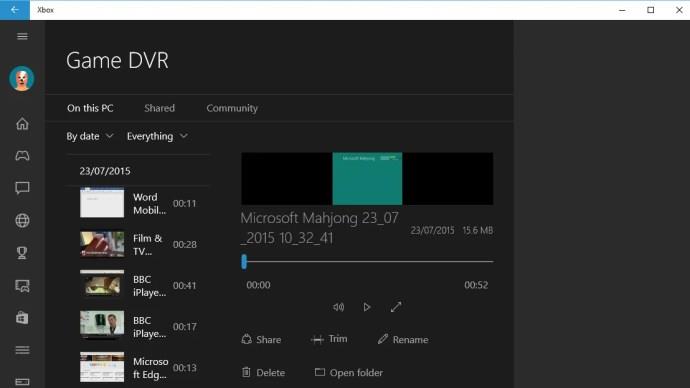
A Windows 10 Xbox alkalmazás másik újdonsága a „Game DVR”, amely lehetővé teszi saját játékmeneted felvételeinek rögzítését és megosztását. Ez azt jelenti, hogy ha elképesztő mutatványt vagy hibátlan győzelmet aratsz, megörökítheted a játék utolsó 30 másodpercét, és megoszthatod a világgal. Még régebbi játékokkal is működik, beleértve a Steam játékokat is, és „Tetszik”, „Megosztás” és megjegyzést fűzhet más játékosok klipjéhez.
Várakozással: A Windows 10 ítélete
Ha még nem frissített a Windows 10 rendszerre, tudnia kell, hogy a váltás nem egyszeri döntés. Ez egy lépés a fejlesztések örök futószalagjára. Eddig két jelentős frissítést kaptunk – az évfordulós frissítést és az alkotói frissítést –, és még sok mást is tervezünk, köztük egy további jelentős kiadást 2017 második felében.
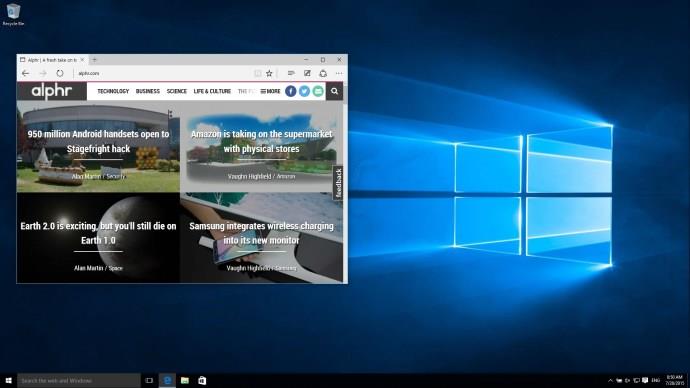
Ebben az esetben érthető módon lehet óvakodni attól, hogy felugorjon a fedélzetre. Még ha most is szereti a Windows 10-et, a jövőbeli frissítések egészen mássá változtathatják.
A Microsoft azonban eddig lenyűgöző jó ízlésről tett tanúbizonyságot. Először is az évfordulós frissítéssel, most pedig az Alkotók frissítésével következetes fejlesztéseket hozott valódi tévedések nélkül. Nyilvánvalóan meghallgatja az Insider Program önkénteseitől kapott visszajelzéseket, akik kipróbálják az új funkciókat, mielőtt azokat a rendszeres felhasználók számára közzétegyék.
Ez nem jelenti azt, hogy a Windows 10 a tökéletes operációs rendszer. Két évvel az indulás után néhol még mindig folyamatban lévőnek tűnik. Az Alkotók frissítésében eddig látott 3D-funkciók kiábrándítóan alapvetőnek tűnnek, az asztali és UWP-alkalmazások változatos megjelenése és hangulata pedig zavarba ejtő. A Windows Store nem lett az a nyüzsgő központ, mint amilyennek feltételezhető volt, és a dolgok okostelefonos oldala őszintén szólva meglehetősen haldokló.
Bizonyos mértékig azonban mindez meglehetősen akadémikus. Még ha éppen nem is Windows 10-et használ, szinte biztosan előtelepítve lesz a következő megvásárolt számítógépen, akár tetszik, akár nem. És ez nekünk rendben is van: amikor az eredeti kiadás 2015-ben megjelent, úgy üdvözöltük, mint „a legjobb operációs rendszert minden asztali számítógéphez, laptophoz vagy konvertibilishez, amely képes futtatni”. A későbbi frissítésekkel ez csak javul.